Spis treści
Excel jest potężnym oprogramowaniem. Możemy wykonywać wiele operacji na naszych zbiorach danych za pomocą narzędzi i funkcji Excela. Istnieje wiele domyślnych Funkcje Excela które możemy wykorzystać do tworzenia formuł. Wiele banków i innych instytucji finansowych używa plików Excela do przechowywania ważnych danych. Muszą one obliczać różne dane wyjściowe i łatwiej jest to zrobić w Excelu. Ten artykuł pokaże Ci procedury krok po kroku, aby Obliczanie okresu zwrotu nakładów w Excel .
Pobierz szablon praktyki
Pobierz poniższy szablon do samodzielnego przećwiczenia.
Calculate Payback Period.xlsxProcedury obliczania okresu zwrotu z inwestycji w Excelu krok po kroku
Długość czasu ( Lata/miesiące ) potrzebny do odzyskania kapitału początkowego z inwestycji nazywany jest Okres zwrotu nakładów Jest to pojęcie z zakresu budżetowania kapitałowego. Krótszy okres zwrotu jest bardziej opłacalny w przypadku inwestycji w przeciwieństwie do dłuższych okresów zwrotu. Przepływy pieniężne po opodatkowaniu są brane pod uwagę tylko przy obliczaniu okresów zwrotu. Teraz przejdź dokładnie przez poniższe kroki, aby Obliczanie okresu zwrotu nakładów w Excel .
KROK 1: Wprowadzanie danych w programie Excel
- Najpierw musimy wprowadzić dane.
- W tym przykładzie wpiszemy Wpływy pieniężne oraz Wypływy pieniężne z 6 lat.
- Patrz zdjęcie poniżej.

Read More: Jak obliczyć okres zwrotu z inwestycji przy nierównych przepływach pieniężnych
KROK 2: Oblicz przepływy pieniężne netto
- Tutaj obliczymy netto/. skumulowany przepływ środków pieniężnych .
- Z tego powodu należy wybrać komórkę E5 .
- Następnie wpisz formułę:
=C5-D5 - Następnie należy nacisnąć Wejdź na stronę .
- Następnie należy użyć AutoFill by dokończyć resztę.

Read More: Jak obliczyć operacyjne przepływy pieniężne w Excelu (2 proste sposoby)
KROK 3: Określenie progu rentowności
Punkt braku zysku i braku straty to próg rentowności. Próg rentowności projektu otrzymujemy, gdy przepływy pieniężne netto przekraczają początkową inwestycję. Poznaj więc proces wyznaczania progu rentowności.
- Po pierwsze, wybierz komórkę D12 .
- Wstaw formułę:
=COUNTIF(E5:E10,"<0") - Funkcja COUNTIF liczy liczbę lat, w których przepływy pieniężne netto jest negatywna.
- W związku z tym, prasa Wejdź na stronę aby uzyskać próg rentowności.

Read More: Jak stworzyć rachunek przepływów pieniężnych w Excelu
Podobne lektury
- Jak stworzyć prognozę przepływów pieniężnych w Excelu
- Obliczanie wartości bieżącej przyszłych przepływów pieniężnych w Excelu
- Przygotowanie dziennego rachunku przepływów pieniężnych w formacie Excel
- Jak zastosować formułę zdyskontowanych przepływów pieniężnych w Excelu
KROK 4: Odzyskaj ostatni ujemny przepływ pieniężny
Jeśli nasz zbiór danych jest duży, nie będziemy w stanie znaleźć ostatniego ujemnego przepływu pieniężnego ręcznie. Użyjemy funkcja VLOOKUP aby łatwo odzyskać tę wartość.
- W tym celu należy kliknąć komórkę D13 .
- Tutaj należy wprowadzić formułę:
=VLOOKUP(D12, B5:E10, 4) - Następnie należy nacisnąć Wejdź na stronę .

Read More: Tworzenie formatu rachunku przepływów pieniężnych przy użyciu metody bezpośredniej w programie Excel
KROK 5: Znajdź przepływy pieniężne w następnym roku
Podobnie będziemy szukać przepływów pieniężnych ( W ), które mamy po tym ostatnim ujemnym przepływie pieniężnym.
- Wybierz komórkę D14 .
- Wpisz wzór:
=VLOOKUP(D12+1, B5:E10, 2) - W związku z tym należy nacisnąć Wejdź na stronę aby zwrócić wynik.

Read More: Tworzenie rachunku przepływów pieniężnych metodą pośrednią w programie Excel
KROK 6: Obliczanie wartości Frakcji Roku
Wstawimy funkcja ABS ponieważ wartość ułamkowa roku nie może być ujemna.
- Najpierw należy wybrać komórkę D15 .
- Następnie należy wstawić formułę:
=ABS(D13/D14) - Następnie należy nacisnąć Wejdź na stronę .

Podobne lektury
- Format rachunku przepływów pieniężnych w Excelu dla firmy budowlanej
- Jak obliczyć IRR w Excelu dla miesięcznych przepływów pieniężnych (4 sposoby)
- Tworzenie miesięcznego rachunku przepływów pieniężnych w programie Excel
- Jak obliczyć wartość przyszłą nierównych przepływów pieniężnych w Excelu
KROK 7: Oblicz okres zwrotu nakładów
Na koniec obliczymy okres zwrotu z inwestycji.
- W związku z tym należy kliknąć komórkę D16 .
- Teraz wpisz formułę:
=D12 + D15 - Następnie naciśnij Wejdź na stronę .
- W ten sposób uzyskasz dokładny okres zwrotu w latach.

- Jednakże, może to być mylące, aby zobaczyć 25 lat, ponieważ rok powinien być wartością całkowitą.
- Aby przeliczyć to na miesiące, w komórce D17 , wprowadzić wzór:
=D16*12 - Na koniec naciśnij Wejdź na stronę aby uzyskać dane wyjściowe w formacie miesięcy.
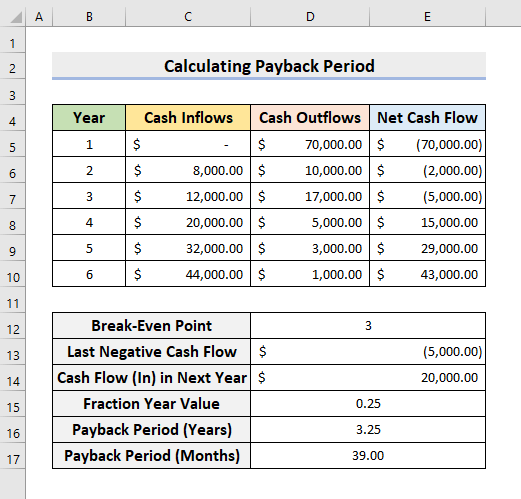
KROK 8: Wstaw wykres w Excelu, aby uzyskać okres zwrotu z inwestycji
Ponadto możemy wstawiać wykresy, aby uzyskać Okres zwrotu nakładów .
- Wybierz zakresy B5:B10 oraz E5:E10 na początku.
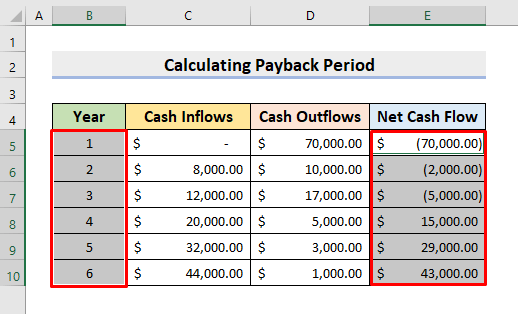
- Teraz przejdź do Wkładka ➤ Wykres liniowy ➤ Wykres liniowy 2-D z markerami .

- W rezultacie zwróci wykres liniowy, jak pokazano poniżej.
- Na tym wykresie zobaczysz przybliżoną wartość w miejscu, w którym przecina on Oś X .
- To jest właśnie okres zwrotu z inwestycji.
- Ale przy tym wykresie nie możemy uzyskać dokładnej wartości, jak pokazaliśmy wcześniej.

Wyjście końcowe
Dlatego też nasz Okres zwrotu nakładów obliczający szablon w Excel Spójrz na poniższy obrazek, na którym wyświetlane jest nasze końcowe wyjście.

Wniosek
Od tej pory będziesz mógł Obliczanie okresu zwrotu nakładów w Excel stosując się do wyżej opisanych procedur.Korzystaj z nich i daj nam znać, jeśli masz więcej sposobów na wykonanie zadania.Śledź ExcelWIKI Nie zapomnij upuścić komentarzy, sugestii lub zapytań, jeśli masz jakieś w sekcji komentarzy poniżej.

